필요한 경우에만 통합 문서를 변경해야 한다는 사실을 모든 사람에게 상기시키려면 통합 문서를 읽기 전용으로 여는 것이 좋습니다.
참고: 읽기 전용으로 열려는 메시지가 표시되면 통합 문서가 변경되는 것을 방지할 수 없습니다. 더 강력한 보호를 위해 Finder를 사용하여 통합 문서를 잠그거나 암호를 요구하여 읽기 전용 상태 설정하여 변경 내용을 저장합니다.
-
보호할 통합 문서를 엽니다.
-
파일 메뉴를 클릭한 다음 암호를 클릭합니다.
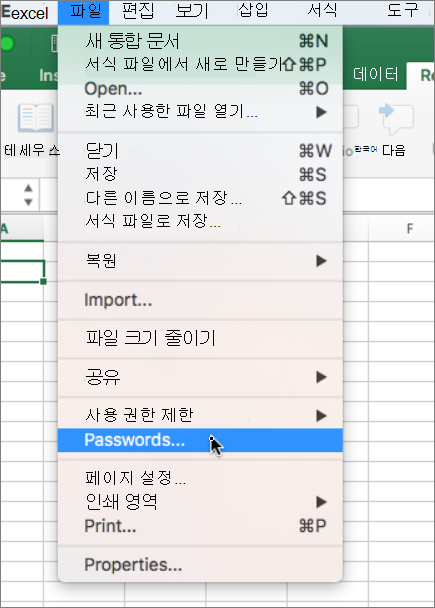
-
파일 암호 대화 상자에서 읽기 전용 권장 검사 상자를 선택하고 확인을 클릭합니다.
-
통합 문서를 닫습니다.
다음에 통합 문서를 열면 읽기 전용으로 열 것인지 묻는 메시지가 표시됩니다.










